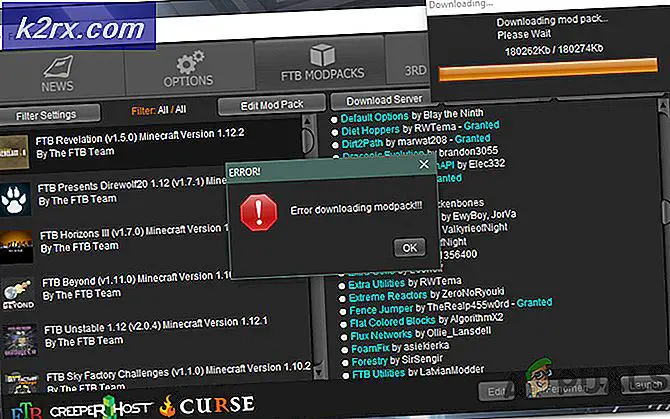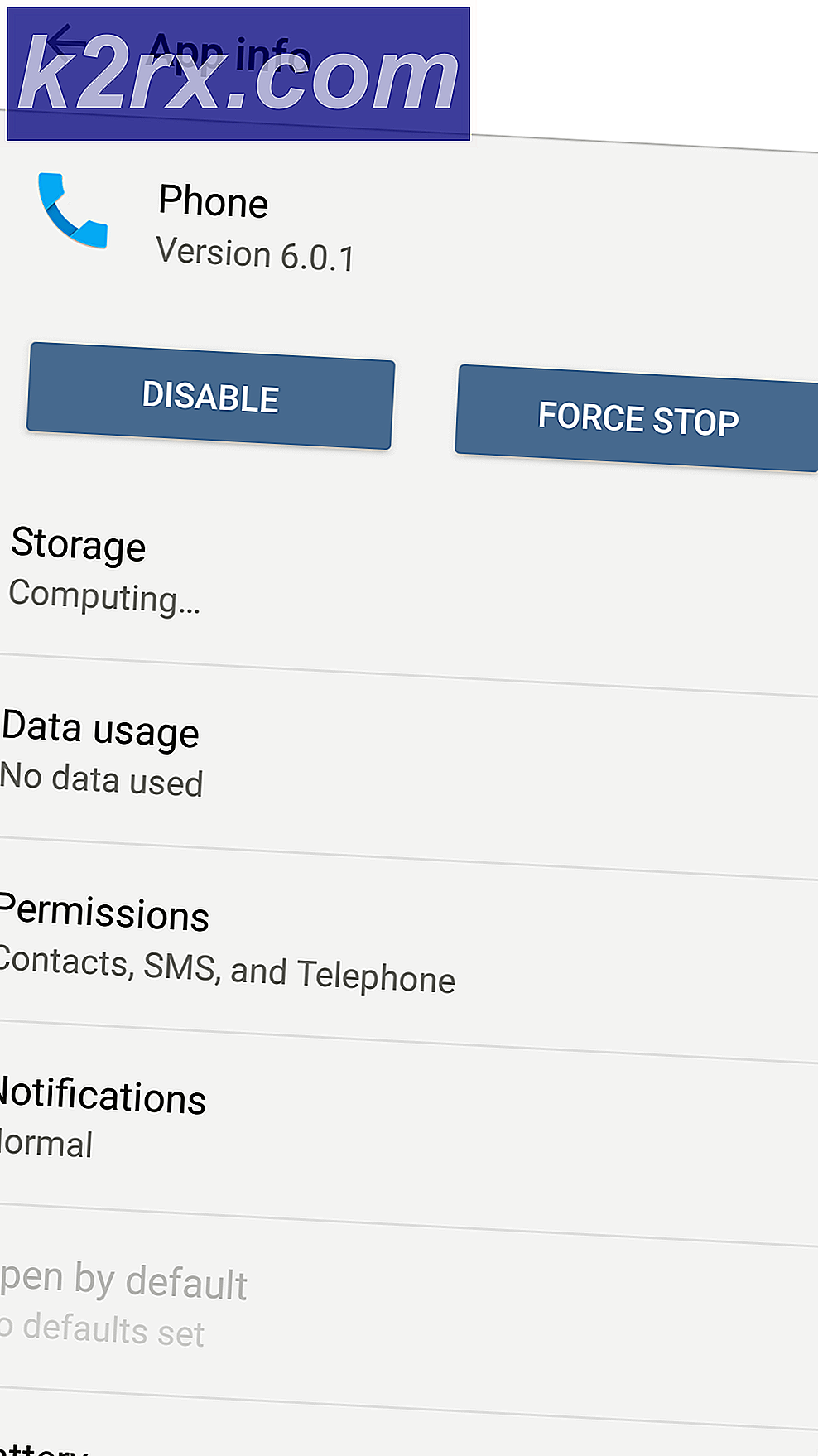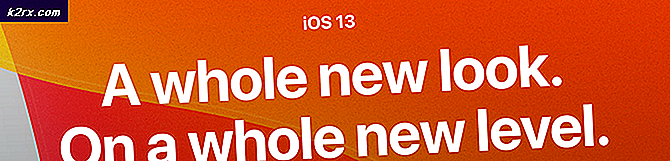Düzeltme: iPhone 6 Hatası 4013 düzeltmek için adımlar
IPhone 6 akıllı telefon platformunda son teknoloji olmasına rağmen. iPhone 6 ara sıra beklenmedik bir hata (4013) ile sonuçlanıyor: kullanıcılar iTunes'u kullanarak en yeni yazılım sürümüne geçiş yapmayı engelliyor.
Bu rehber; iPhone 4 ve 5 için de geçerlidir.
Hata 4013, donanımla ilişkilendirilmiştir - Telefonun yazılımı ile ilgili değildir. Ama dijital gibi her şeyde olduğu gibi, bunu gerçekten kafa patlatma payı olmadan düzeltemezsiniz. Her sorun bazı titiz yardımlarla engellenebilir. Yöntem çeşitleri vardır.
Muhtemelen, çok sayıda kullanıcı için çalıştılar ama herkes değil. Tüm bu yöntemlerin düzenli bir şekilde denenmesi tavsiye edilir, bu şekilde sorunun üstesinden gelmek daha kolay olacaktır. Hepsi başarısız olursa, iPhone'unuzu en yakın Apple çıkışına götürün.
Yöntem 1: USB bağlantı noktasını değiştirin
Yukarıda belirtildiği gibi, Hata 4013 bir donanım problemidir - hasarlı bir USB portu veya arızalı bir USB kablosu. USB bağlantı noktasını değiştirmeyi deneyin. Sıradaki USB kablosunu değiştirin. Orijinal aksesuar kullanılması şiddetle tavsiye edilir.
Her ikisi de başarısız olduysa, iTunes'un en son sürümü yüklü olan farklı bir bilgisayardan yükseltmeyi deneyin.
PRO TIP: Sorun bilgisayarınız veya dizüstü bilgisayar / dizüstü bilgisayar ile yapılmışsa, depoları tarayabilen ve bozuk ve eksik dosyaları değiştirebilen Reimage Plus Yazılımı'nı kullanmayı denemeniz gerekir. Bu, çoğu durumda, sorunun sistem bozulmasından kaynaklandığı yerlerde çalışır. Reimage Plus'ı tıklayarak buraya tıklayarak indirebilirsiniz.Yöntem 2: Biraz alan temizle
Hata 4013, cihazınıza yüklenecek güncelleme için alan yetersizliğinden kaynaklanabilir. Ayarlar> Genel> Kullanım - Belleğinizde bir oda oluşturmayı deneyin.
Yöntem 3: Kurtar ve geri yükle
Hatalı bir geri yükleme yapmadan (hatta kabloları değiştirdikten sonra bile) firmware güncellenirken hata 4013 oluşması durumunda, Eh, sadece bu yöntemde dikkate alınmalıdır. Bu işlem denenecek son şey olarak önerilmektedir, ancak bunu hemen gerçekleştirmeniz oldukça kolaydır.
1. iPhone 6'nızı bilgisayara bağlayın. ITunes yardımcı programını açın.
2. Tüm yararlı verilerinizi yedekleyin veya silinecektir.
3. Yedeklemeyi bitirdikten sonra, iPhone'unuzun bağlantısını kesin ve iTunes'u kapatın.
4. Güç Ekranını ve Ana ekran düğmesini aynı anda siyah ekran görünene kadar tutarak Kurtarma Modunu açın.
5. Şimdi iTunes'u PC'den açın.
6. iPhone'unuzu bağlayın, iTunes Cihazın kurtarma modunda bağlı olduğunu gösterir
7. Şimdi basit talimatları izleyin ve cihazınızı geri yükleyin. Sonuçlanmak; verileriniz silinecek.
8. Verilerinizi daha önce yaptığınız yedeklemeden geri yükleyin.
IPad'inizi fabrika ayarlarına döndürmek için de benzer kılavuzu inceleyin.
PRO TIP: Sorun bilgisayarınız veya dizüstü bilgisayar / dizüstü bilgisayar ile yapılmışsa, depoları tarayabilen ve bozuk ve eksik dosyaları değiştirebilen Reimage Plus Yazılımı'nı kullanmayı denemeniz gerekir. Bu, çoğu durumda, sorunun sistem bozulmasından kaynaklandığı yerlerde çalışır. Reimage Plus'ı tıklayarak buraya tıklayarak indirebilirsiniz.